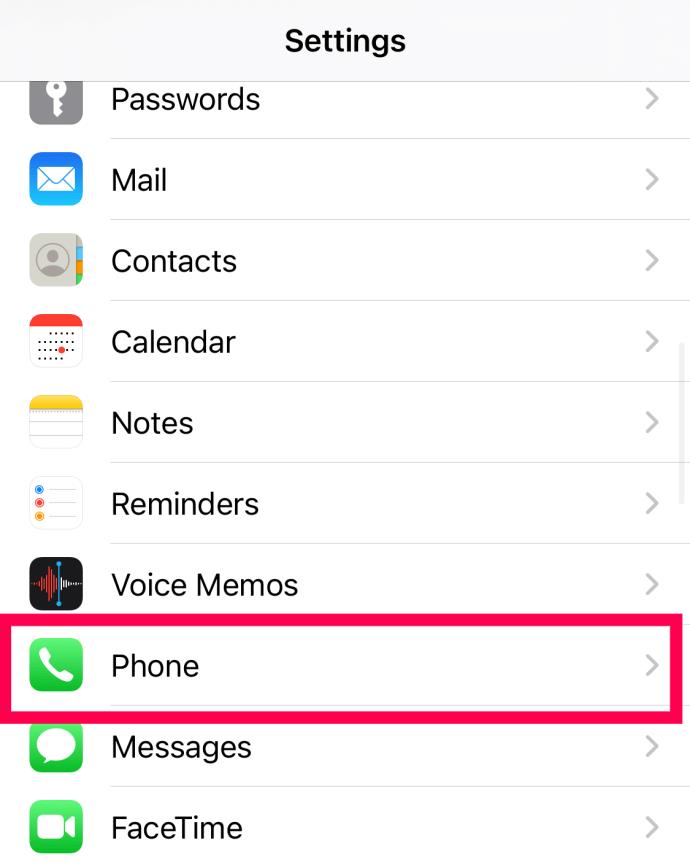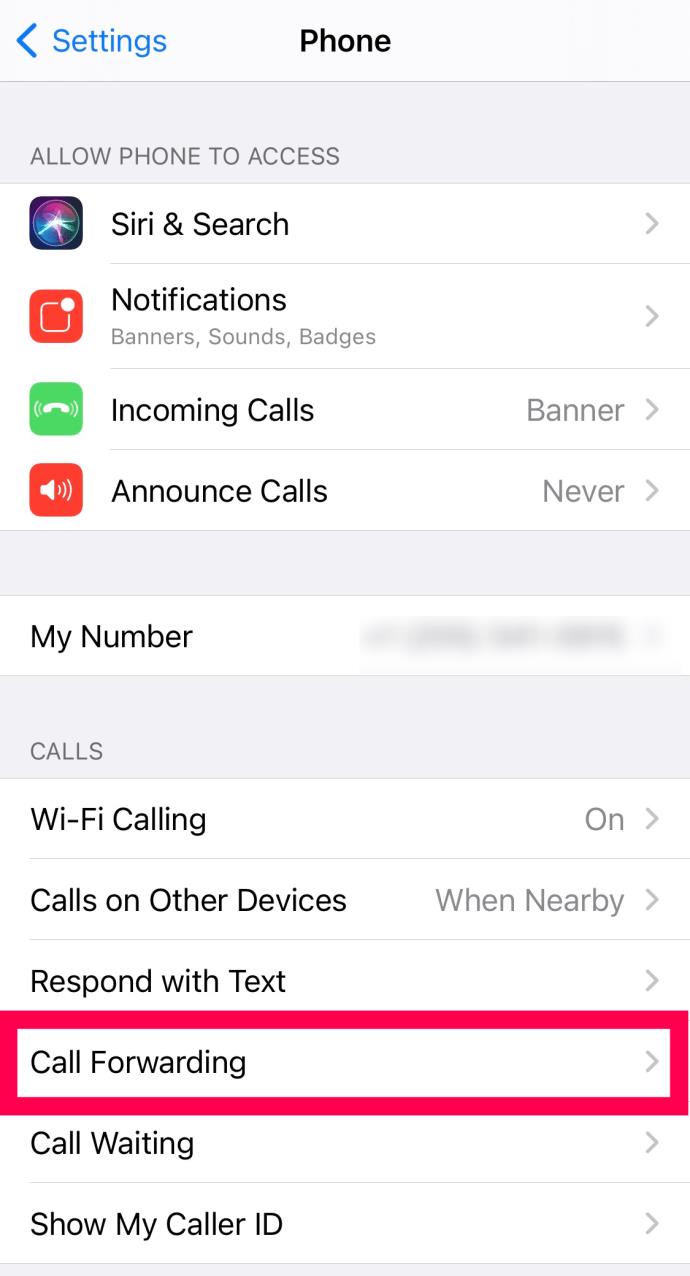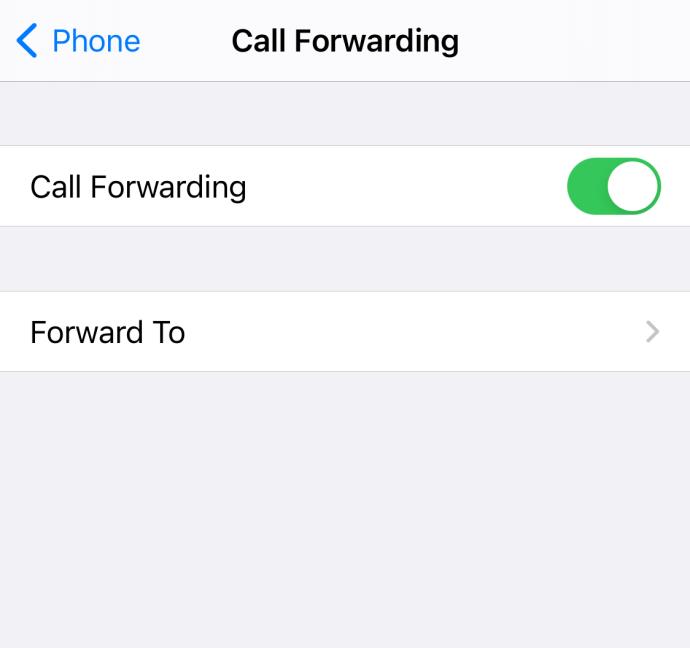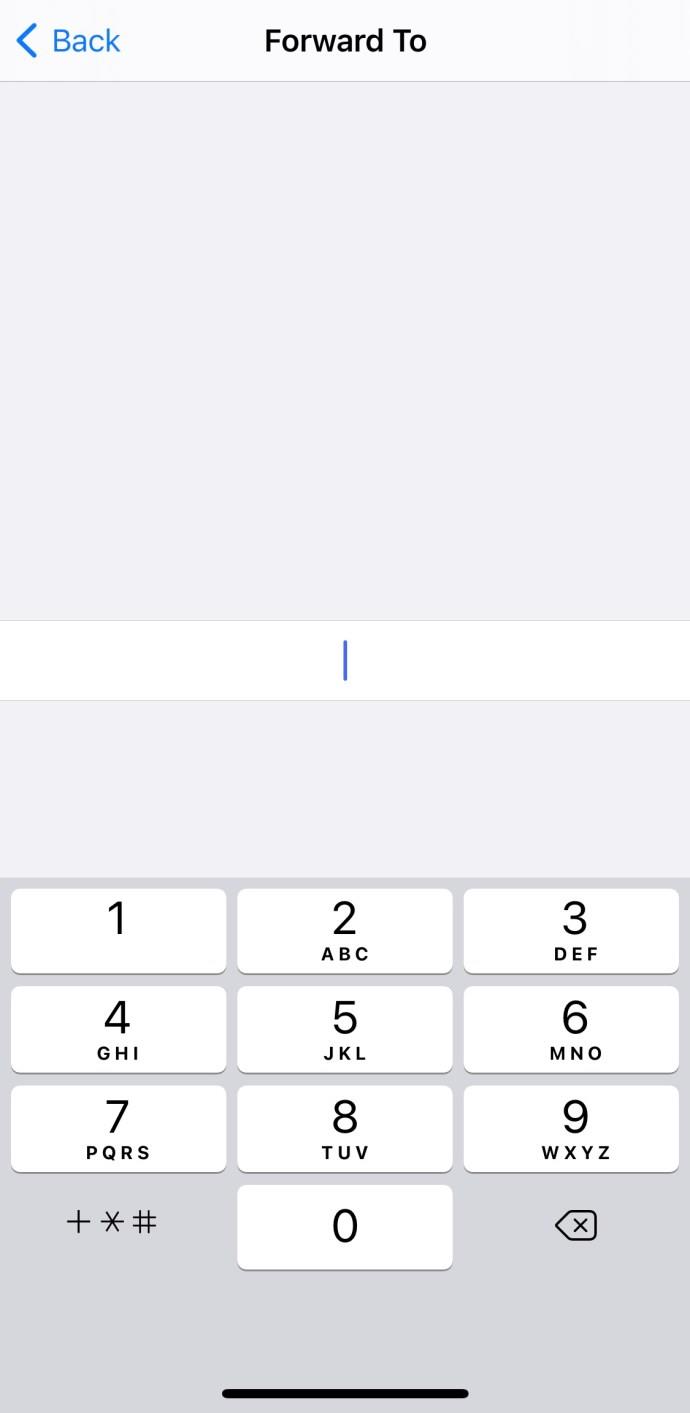Wenn Sie einen Anruf nicht entgegennehmen können, wird er normalerweise automatisch an die Voicemail weitergeleitet. Das ist großartig, wenn diese Einrichtung für Sie funktioniert, aber was ist, wenn Sie auf der Arbeit oder an einem Ort sind, an dem Mobiltelefone nicht erlaubt sind? Können Sie Anrufe woanders umleiten? Ja, du kannst. In diesem Tutorial erfahren Sie, wie Sie unbeantwortete Anrufe auf dem iPhone weiterleiten.

Der Vorgang wird auf dem iPhone als bedingte Anrufweiterleitung bezeichnet und durch eine Einstellung auf Ihrem Telefon ausgelöst. Sie können die Funktion aktivieren, wenn ein Anruf unbeantwortet bleibt, die Leitung besetzt ist oder Sie nicht erreichbar sind.
Die Anrufweiterleitung ist eine wertvolle Funktion jedes Dienstes, die dafür sorgt, dass Sie keinen wichtigen Anruf verpassen. Ganz gleich, ob Sie im Geschäft sind, auf eine Benachrichtigung über etwas warten, auf eine Rückmeldung zu einem Job warten oder etwas anderes: Wenn die Voicemail einfach nicht ausreicht, ist die Anrufweiterleitung die richtige Wahl.
Da nicht alle Mobilfunkanbieter die integrierte Weiterleitung von Apple verwenden, fällt es vielen Benutzern leichter, den Sterncode zu verwenden. Dies ist universell und funktioniert überall im Land und bei nahezu jedem Mobilfunkanbieter.
So richten Sie die Anrufweiterleitung auf dem iPhone ein
Es gibt mehrere Möglichkeiten, eine Anrufweiterleitung unter iOS einzurichten. Der Vorgang ist wirklich einfach und dank der nativen Funktionen in den Einstellungen auf Ihrem iPhone.
Gehen Sie wie folgt vor, um eine Anrufweiterleitung auf Ihrem iPhone einzurichten:
- Öffnen Sie die Einstellungen auf Ihrem iPhone.
- Tippen Sie auf „Telefon“.
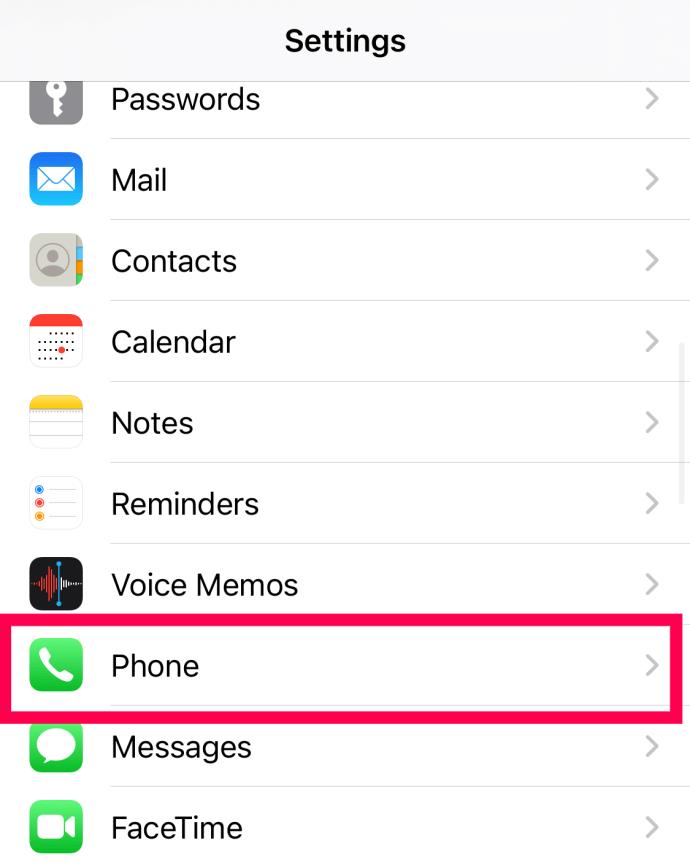
- Tippen Sie auf „Anrufweiterleitung“.
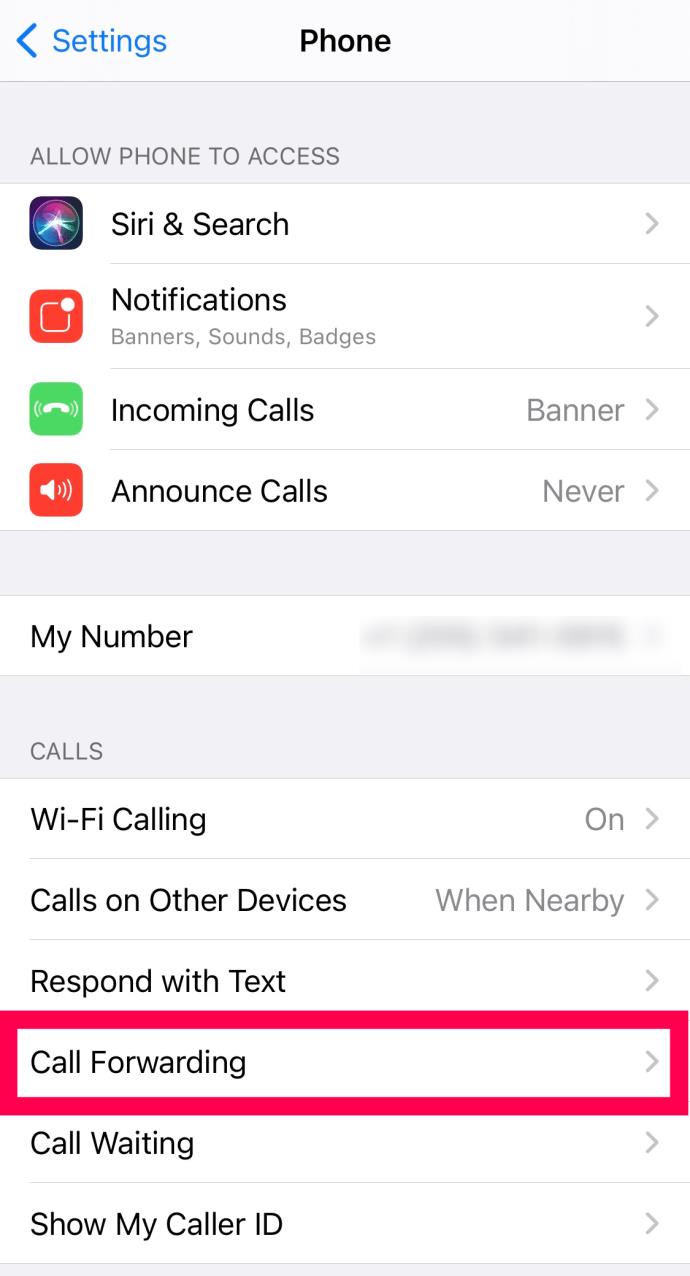
- Schalten Sie den Schalter neben Anrufweiterleitung ein. Tippen Sie dann auf „Weiterleiten an“.
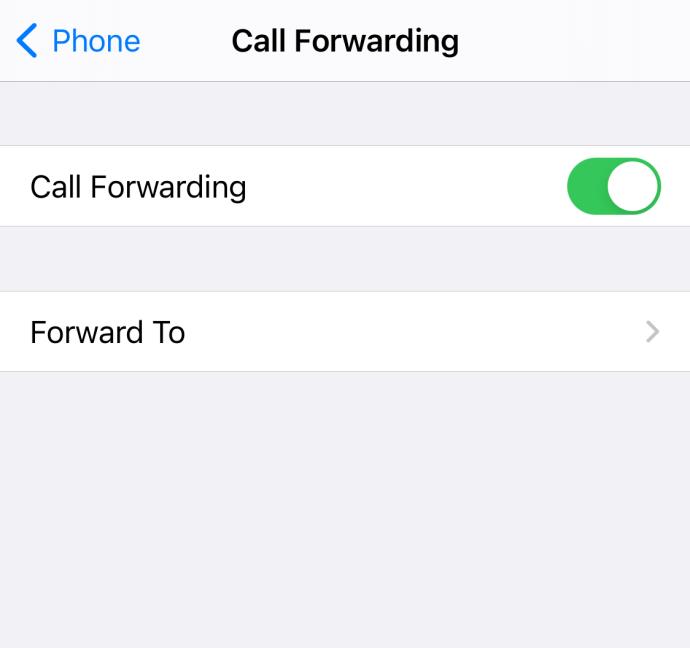
- Geben Sie die Telefonnummer ein, unter der Sie Ihre Anrufe erhalten möchten.
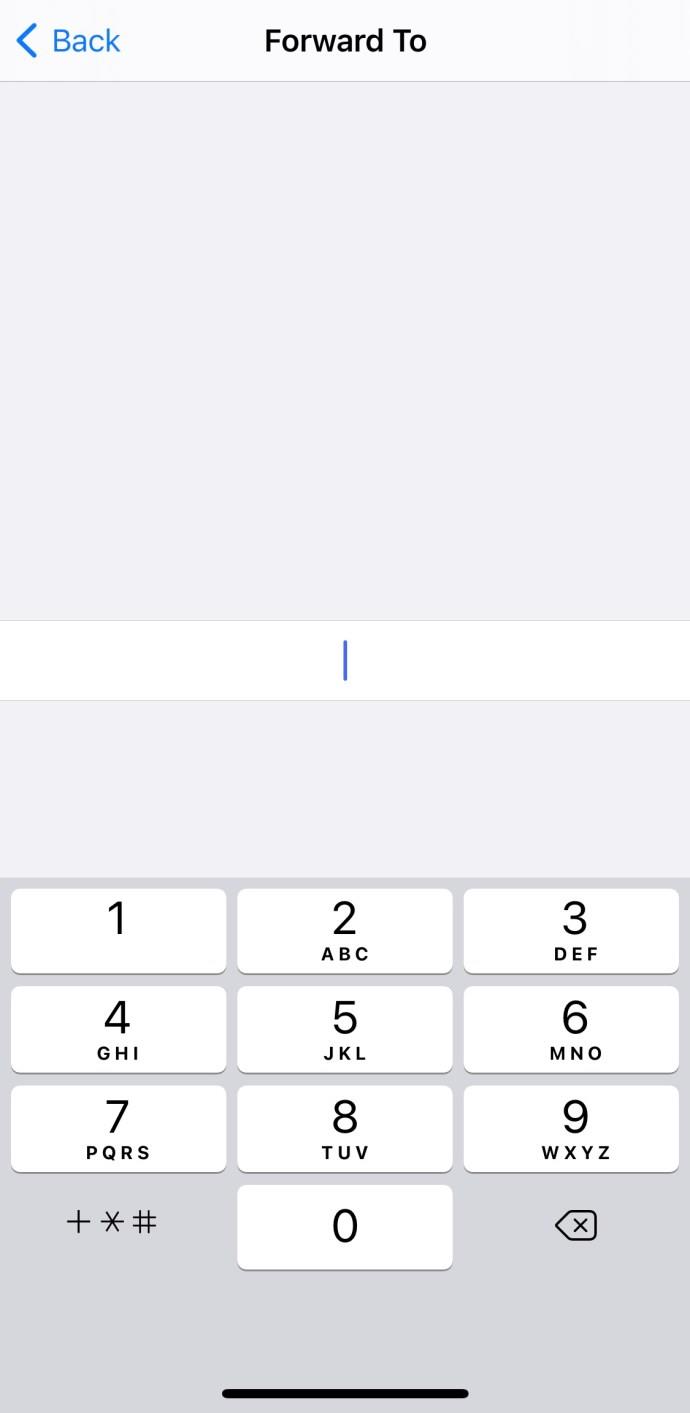
Wenn nun jemand Ihre Telefonnummer anruft, wird er automatisch zu der von Ihnen eingerichteten Telefonnummer weitergeleitet. Wenn Sie die Weiterleitung Ihrer Anrufe beenden möchten, schalten Sie den Schalter einfach in den Anrufweiterleitungseinstellungen aus.

Netzwerk-Sterncodes
Die meisten Mobilfunkanbieter bieten ihre eigene Lösung zur Weiterleitung von Telefonanrufen an. Mit einfachen Sterncodes können Sie schnell und einfach eine Anrufweiterleitung einrichten. *61, *62 und *67 sind gängige Sterncodes für die Anrufweiterleitung.
Wenn Sie feststellen, dass sie bei Ihnen nicht funktionieren, finden Sie heraus, mit welchen Codes Ihr Netzwerk funktioniert, und wechseln Sie zu diesen. Diese Codes sollen universell sein, aber das bedeutet nicht immer das, was wir denken.
Unbeantwortete Anrufe auf dem iPhone weiterleiten
Die Anrufweiterleitung auf einem iPhone ist sehr einfach. Es handelt sich um eine einfache Ein-/Aus-Einstellung mit der Möglichkeit, die Nummer zu konfigurieren, an die Sie weiterleiten.
- Öffnen Sie die Telefon-App auf Ihrem iPhone.
- Wählen Sie die Tastatur aus, geben Sie *61* und die Telefonnummer ein, an die Sie weiterleiten möchten, und fügen Sie dann eine Raute ein.
- Drücken Sie Wählen und warten Sie auf die Bestätigung.
Sie würden beispielsweise „*61*123555123456#“ eingeben, um Anrufe an 123555123456 weiterzuleiten. *61* ist der Netzwerkbefehl für die Anrufweiterleitung bei unbeantworteten Anrufen. Die Telefonnummer ist selbsterklärend und der Hash soll dem Netzwerk mitteilen, dass Sie die Nummer eingegeben haben.
Um die Weiterleitung zu deaktivieren, geben Sie #61# in Ihre Telefon-App ein und wählen Sie. Warten Sie auf die Bestätigung.
Leiten Sie Anrufe auf dem iPhone weiter, wenn die Leitung besetzt ist
Wenn Sie Anrufe nur dann weiterleiten möchten, wenn die Leitung bereits besetzt ist, und die Anklopffunktion nicht nutzen möchten, können Sie dies tun. Es verwendet einen sehr ähnlichen Prozess wie oben, jedoch mit einem anderen Sterncode.
- Öffnen Sie die Telefon-App auf Ihrem iPhone.
- Wählen Sie die Tastatur aus, geben Sie *67* und die Telefonnummer ein, an die Sie weiterleiten möchten, und fügen Sie dann eine Raute ein.
- Drücken Sie Wählen und warten Sie auf die Bestätigung.
Wie Sie sehen, wählen Sie dieses Mal *67* statt *61*. Der Rest der Zahl und der End-Hash sind genau gleich. *67* ist der Netzwerkcode für die Weiterleitung bei Besetzt und tut genau das. Das Anklopfen wird außer Kraft gesetzt und eingehende Anrufe werden an die von Ihnen eingegebene Nummer weitergeleitet, wenn Sie bereits telefonieren.
Um die Weiterleitung bei Besetzt auszuschalten, geben Sie #67# in Ihre Telefon-App ein und wählen Sie. Warten Sie auf die Bestätigung und Sie sind fertig.

Leiten Sie unbeantwortete Anrufe weiter, wenn das iPhone nicht erreichbar ist
Ihre letzte Weiterleitungsoption besteht darin, Anrufe an eine andere Nummer weiterzuleiten, wenn Ihr iPhone ausgeschaltet ist oder sich außerhalb der Mobilfunkreichweite befindet. Wenn das Netzwerk Ihr Telefon aus irgendeinem Grund nicht anpingen kann, wird der Anruf nicht abgebrochen und dem Anrufer mitgeteilt, dass Sie nicht verfügbar sind, sondern an eine andere Nummer weitergeleitet.
- Öffnen Sie die Telefon-App auf Ihrem iPhone.
- Wählen Sie die Tastatur aus, geben Sie *62* und die Telefonnummer ein, an die Sie weiterleiten möchten, und fügen Sie dann eine Raute ein.
- Drücken Sie Wählen und warten Sie auf die Bestätigung.
Wieder derselbe Vorgang wie oben, diesmal jedoch mit *62* anstelle der beiden anderen Codes. Dies ist der Netzwerkcode für die Weiterleitung nicht erreichbarer Mobiltelefone.
Um die Weiterleitung bei Nichterreichbarkeit zu deaktivieren, geben Sie einfach #62# in Ihre Telefon-App ein und wählen Sie.
Häufig gestellte Fragen
Wenn Sie noch Fragen zur Anrufweiterleitung auf Ihrem iPhone haben, haben wir diesen Abschnitt als Hilfe eingefügt.
Erfährt ein Anrufer, dass ich seinen Anruf weitergeleitet habe?
Obwohl es beim Verbindungsaufbau zu einer leichten Verzögerung kommen kann, wissen die meisten Anrufer nicht, dass der Anruf weitergeleitet wurde. Im Grunde teilen Sie der Telefonzentrale lediglich mit, dass Ihre Anrufe an einen anderen Ort weitergeleitet werden müssen.
Wie richte ich eine Anrufweiterleitung bei Verizon ein?
Wenn Sie Verizon-Kunde sind, können Sie die Anrufweiterleitung mit dem Code *72 einleiten. Geben Sie einfach *72 und die zehnstellige Telefonnummer ein, an die Ihre Anrufe weitergeleitet werden sollen.
Wenn Sie Ihr Telefon nicht dabei haben, gehen Sie zu Ihrer Verizon-App und tippen Sie auf Ihre Telefonnummer. Dort finden Sie die Möglichkeit, eine Anrufweiterleitung einzurichten.
Wie richte ich eine Anrufweiterleitung bei AT&T ein?
Genau wie bei Verizon können AT&T-Kunden von ihrem Gerät aus *72 mit der zehnstelligen Telefonnummer wählen, um ihre Anrufe weiterzuleiten.
AT&T-Kunden können auch den Kundendienst von AT&T anrufen oder die mobile Anwendung aufrufen, um eine Anrufweiterleitung einzurichten.
Wie richte ich eine Anrufweiterleitung bei T-Mobile ein?
Der Sterncode von T-Mobile unterscheidet sich geringfügig von den oben genannten. Um Ihre Anrufe auf T-Mobile weiterzuleiten, wählen Sie **21* und geben Sie dann die Telefonnummer ein, an die Sie Ihre Anrufe weiterleiten möchten.